Πώς να διαγράψετε φίλτρα κατά το άνοιγμα, την αποθήκευση ή το κλείσιμο του βιβλίου εργασίας στο Excel;
Ας υποθέσουμε ότι έχετε πολλά φύλλα εργασίας που περιέχουν φιλτραρισμένα δεδομένα στο βιβλίο εργασίας σας. Για να διαγράψετε όλα τα φίλτρα, πρέπει να ελέγξετε τη φιλτραρισμένη λίστα σε διαφορετικά φύλλα εργασίας και στη συνέχεια να τα διαγράψετε χειροκίνητα ένα προς ένα. Αυτό είναι ενοχλητικό! Σε αυτό το άρθρο, θα σας δείξουμε διάφορες μεθόδους εκκαθάρισης φίλτρων κατά το άνοιγμα, την αποθήκευση ή το κλείσιμο ενός βιβλίου εργασίας στο Excel.
Διαγραφή φίλτρων κατά το άνοιγμα του βιβλίου εργασίας στο Excel
Διαγραφή φίλτρων κατά την αποθήκευση του βιβλίου εργασίας στο Excel
Διαγραφή φίλτρων κατά το κλείσιμο / έξοδο από το βιβλίο εργασίας στο Excel
Διαγραφή φίλτρων κατά το άνοιγμα του βιβλίου εργασίας στο Excel
Αυτή η ενότητα μιλά για εκκαθάριση φίλτρων σε όλα τα φύλλα εργασίας κατά το άνοιγμα ενός βιβλίου εργασίας. Κάντε τα εξής:
1. Σε ένα βιβλίο εργασίας πρέπει να διαγράψετε αυτόματα όλα τα φίλτρα κατά το άνοιγμα, πατήστε το άλλος + F11 για να ανοίξετε το Microsoft Visual Basic για εφαρμογές παράθυρο.
2. Στο Microsoft Visual Basic για εφαρμογές κάντε διπλό κλικ Αυτό το βιβλίο εργασίας στα αριστερά Σχέδιο και, στη συνέχεια, αντιγράψτε και επικολλήστε τον παρακάτω κώδικα VBA στο Αυτό το βιβλίο εργασίας (Κωδικός) παράθυρο. Δείτε το στιγμιότυπο οθόνης:
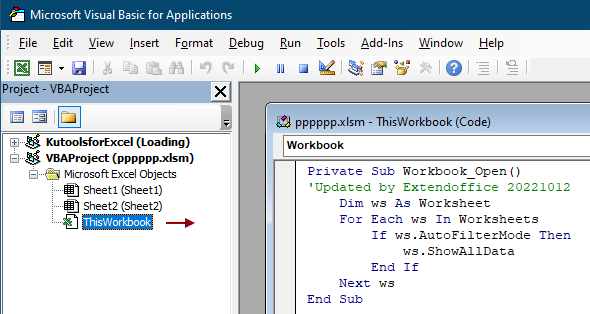
Κωδικός VBA: Διαγραφή όλων των φίλτρων κατά το άνοιγμα του βιβλίου εργασίας
Private Sub Workbook_Open()
'Updated by Extendoffice 20221012
Dim ws As Worksheet
For Each ws In Worksheets
If ws.AutoFilterMode Then
ws.ShowAllData
End If
Next ws
End Sub3. Πάτα το άλλος + Q πλήκτρα για έξοδο από το Microsoft Visual Basic για εφαρμογές παράθυρο.
4. κλικ Αρχεία > Αποθήκευση ως. Στο αναδυόμενο Αποθήκευση ως πλαίσιο διαλόγου, καθορίστε ένα φάκελο για να αποθηκεύσετε αυτό το βιβλίο εργασίας, ονομάστε το όπως χρειάζεστε στο Όνομα αρχείου πλαίσιο και, στη συνέχεια, επιλέξτε Βιβλίο εργασίας Excel με δυνατότητα μακροεντολής Επιλογή από το Αποθήκευση ως τύπου αναπτυσσόμενη λίστα και, τέλος, κάντε κλικ στο Αποθήκευση κουμπί.

Από εδώ και στο εξής, όταν ανοίξετε αυτό το βιβλίο εργασίας με δυνατότητα Macro, όλα τα φίλτρα σε αυτό το βιβλίο εργασίας θα διαγραφούν αυτόματα.
Διαγραφή φίλτρων κατά την αποθήκευση του βιβλίου εργασίας στο Excel
Μπορείτε να διαγράψετε όλα τα φίλτρα από το τρέχον βιβλίο εργασίας κάθε φορά που το αποθηκεύετε.
1. Στο βιβλίο εργασίας πρέπει να διαγράψετε αυτόματα όλα τα φίλτρα από, πατήστε το άλλος + F11 για να ανοίξετε το Microsoft Visual Basic για εφαρμογές παράθυρο.
2. Στο Microsoft Visual Basic για εφαρμογές κάντε διπλό κλικ Αυτό το βιβλίο εργασίας στα αριστερά Σχέδιο και, στη συνέχεια, αντιγράψτε και επικολλήστε τον παρακάτω κώδικα VBA στο Αυτό το βιβλίο εργασίας (Κωδικός) παράθυρο. Δείτε το στιγμιότυπο οθόνης:

Κωδικός VBA: Διαγραφή φίλτρων κατά την αποθήκευση του βιβλίου εργασίας
Private Sub Workbook_BeforeSave(ByVal SaveAsUI As Boolean, Cancel As Boolean)
'Updated by Extendoffice 20221012
Dim ws As Worksheet
For Each ws In Worksheets
If ws.AutoFilterMode Then
ws.ShowAllData
End If
Next ws
End Sub3. Τύπος άλλος + Q πλήκτρα για έξοδο από το Microsoft Visual Basic για εφαρμογές παράθυρο.
Από τώρα και στο εξής, κατά την αποθήκευση του βιβλίου εργασίας, όλα τα φίλτρα θα διαγραφούν αυτόματα.
Διαγραφή φίλτρων κατά το κλείσιμο / έξοδο από το βιβλίο εργασίας στο Excel
Στην τελευταία ενότητα, θα σας δείξουμε πώς να διαγράψετε όλα τα φίλτρα στα φύλλα εργασίας κατά το κλείσιμο ή την έξοδο από το βιβλίο εργασίας.
1. Ανοίξτε το βιβλίο εργασίας από το οποίο πρέπει να διαγράψετε αυτόματα όλα τα φίλτρα και μετά πατήστε το άλλος + F11 για να ανοίξετε το Microsoft Visual Basic για εφαρμογές παράθυρο.
2. Στο Microsoft Visual Basic για εφαρμογές κάντε διπλό κλικ Αυτό το βιβλίο εργασίας στα αριστερά Σχέδιο και, στη συνέχεια, αντιγράψτε και επικολλήστε τον παρακάτω κώδικα VBA στο Αυτό το βιβλίο εργασίας (Κωδικός) παράθυρο. Δείτε το στιγμιότυπο οθόνης:

Κωδικός VBA: Εκκαθάριση όλων των φίλτρων στα φύλλα εργασίας κατά το κλείσιμο / έξοδο από το βιβλίο εργασίας
Private Sub Workbook_BeforeClose(Cancel As Boolean)
Dim ws As Worksheet
For Each ws In Worksheets
If ws.AutoFilterMode Then
ws.AutoFilterMode = False
End If
Next ws
End SubNote: Εάν θέλετε απλώς να διαγράψετε φίλτρα στο τρέχον φύλλο εργασίας, χρησιμοποιήστε τον παρακάτω κώδικα VBA.
Κωδικός VBA: Διαγραφή φίλτρου σε ενεργό φύλλο κατά το κλείσιμο του βιβλίου εργασίας
Private Sub Workbook_BeforeClose(Cancel As Boolean)
'Updated by Extendoffice 20221012
Dim ws As Worksheet
Set ws = ActiveSheet
If ws.AutoFilterMode Then
ws.ShowAllData
End If
End Sub3. Τύπος άλλος + Q πλήκτρα για έξοδο από το Microsoft Visual Basic για εφαρμογές παράθυρο.
Από τώρα και στο εξής, όλα τα φίλτρα θα διαγραφούν αυτόματα αφού κάνετε κλικ στο κουμπί Κλείσιμο στο βιβλίο εργασίας.
Σχετικά Άρθρα:
- Πώς να εκκαθαρίσετε την προσωρινή μνήμη φίλτρου (παλιά στοιχεία) από τον συγκεντρωτικό πίνακα στο Excel;
- Πώς να διαγράψετε φίλτρα από όλα τα φύλλα εργασίας στο ενεργό βιβλίο εργασίας στο Excel;
- Πώς να φιλτράρετε δεδομένα με βάση το πλαίσιο ελέγχου στο Excel;
- Πώς να συμπληρώσετε σειρά αριθμών σε μια στήλη φιλτραρισμένης λίστας στο Excel;
Τα καλύτερα εργαλεία παραγωγικότητας γραφείου
Αυξήστε τις δεξιότητές σας στο Excel με τα Kutools για Excel και απολαύστε την αποτελεσματικότητα όπως ποτέ πριν. Το Kutools για Excel προσφέρει πάνω από 300 προηγμένες δυνατότητες για την ενίσχυση της παραγωγικότητας και την εξοικονόμηση χρόνου. Κάντε κλικ εδώ για να αποκτήσετε τη δυνατότητα που χρειάζεστε περισσότερο...

Το Office Tab φέρνει τη διεπαφή με καρτέλες στο Office και κάνει την εργασία σας πολύ πιο εύκολη
- Ενεργοποίηση επεξεργασίας και ανάγνωσης καρτελών σε Word, Excel, PowerPoint, Publisher, Access, Visio και Project.
- Ανοίξτε και δημιουργήστε πολλά έγγραφα σε νέες καρτέλες του ίδιου παραθύρου και όχι σε νέα παράθυρα.
- Αυξάνει την παραγωγικότητά σας κατά 50% και μειώνει εκατοντάδες κλικ του ποντικιού για εσάς κάθε μέρα!

